Als een document een ongewenste lege pagina bevat, bevat het document mogelijk lege alinea's, handmatige pagina-einden of sectie-einden. U kunt de lege pagina op verschillende manieren verwijderen. In de eerste stap moet u weten waarom u die lege pagina hebt.
Notities:
-
Als de lege pagina alleen wordt weergegeven als u deze afdrukt en niet in Word wordt weergegeven, is de kans groot dat uw printer is geconfigureerd voor het afdrukken van een scheidingspagina tussen taken. Controleer de instellingen op de printer.
-
Als u een pagina met inhoud wilt verwijderen, klikt u aan het begin van de inhoud die u wilt verwijderen, houdt u SHIFT ingedrukt en klikt u op het einde van de inhoud die u wilt verwijderen. Als u zeker weet dat u de geselecteerde inhoud wilt verwijderen, drukt u op de toets DELETE op het toetsenbord.
-
Zie een bestand verwijderenals u het hele document wilt verwijderen en niet alleen een of meer pagina's in een document.
De gemakkelijke manier
Als u een ongewenste lege pagina aan het einde van het document bevindt, kunt u het beste eerst naar het einde van het document gaan door op CTRL + END te drukken en op BACKSPACE te drukken. Als u een lege pagina wilt toevoegen aan bepaalde extra alinea's of een Loss handmatig pagina-einde, kunt u deze snel verwijderen.
Opmerking: Misschien moet u meerdere malen op BACKSPACE drukken om meerdere lege alinea's te verwijderen.
Als dat niet werkt, moet u wat meer onderzoek doen om de oorzaak van de lege pagina te vinden. In de volgende korte video kunt u met Doug het probleem verhelpen.

Voer de onderstaande stappen uit voor meer informatie over het verwijderen van ongewenste pagina's.
Schakel alineamarkeringen in om te zien waardoor de lege pagina wordt veroorzaakt:
-
Druk op CTRL + SHIFT + 8 of klik op de knop weergeven/verbergen ¶ op het tabblad Start van het lint.
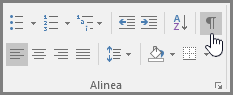
Wanneer u de alineamarkeringen hebt ingeschakeld, kunt u zien wat de oorzaak is van de lege pagina's in het document.
Extra alinea's
Als er extra lege alinea's aan het einde van het document zijn, ziet u lege alineamarkeringen (¶) op de lege pagina. Selecteer en verwijder ze door op de toets Delete op het toetsenbord te drukken.
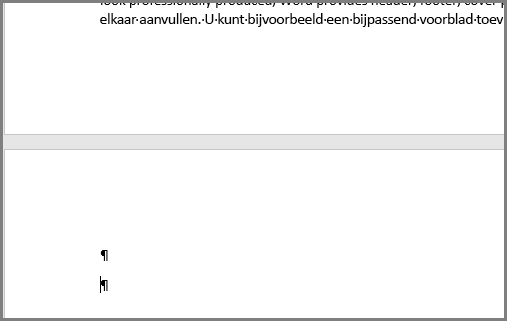
Handmatig pagina-einde
Als de lege pagina het resultaat is van een handmatig pagina-einde, kunt u de cursor direct voor het pagina-einde plaatsen en op DELETE drukken om het te verwijderen.

Dit is ook een van de meest voorkomende oorzaken van een ongewenste lege pagina in het midden van een document.
Sectie-einde
Met sectie-einden volgende pagina, oneven pagina en even pagina kunt u in Word een nieuwe pagina maken. Als de lege pagina zich aan het einde van het document bevindt en u een sectie-einde hebt, kunt u de cursor direct voor het sectie-einde plaatsen en op DELETE drukken om het te verwijderen. Als het goed is, wordt de lege pagina hierdoor verwijderd.
Opmerking: Als u de sectie-einden niet goed kunt zien, kunt u naar het tabblad beeld op het lint gaan en overschakelen naar de concept-modus.
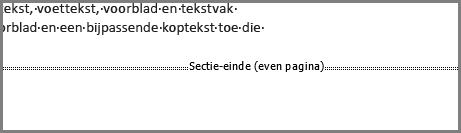
Let op: Als een lege pagina in het midden van een document wordt veroorzaakt door een sectie-einde, kunnen er opmaakproblemen ontstaan wanneer het sectie-einde wordt verwijderd. Als het de bedoeling is dat de inhoud die volgt op dat punt een andere opmaak krijgt, laat u het sectie-einde staan. U wilt het sectie-einde niet verwijderen omdat dit ertoe leidt dat de pagina's vóór het sectie-einde de opmaak van de pagina's na het sectie-einde overnemen. U kunt het sectie-einde echter veranderen in een doorlopend sectie-einde, waardoor de opmaakwijzigingen behouden blijven zonder een lege pagina in te voegen.
Het sectie-einde veranderen in een doorlopend sectie-einde:
-
Plaats de cursor na het sectie-einde dat u wilt wijzigen.
-
Ga naar het tabblad indeling van het lint.
-
Klik op het startpictogram voor het dialoogvenster Pagina-instelling.
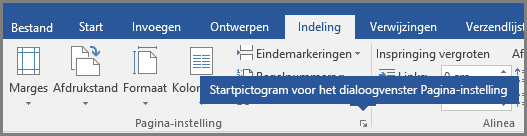
-
Klik op het tabblad indeling van het dialoogvenster Pagina-instelling op de vervolgkeuzelijst sectie beginnen en selecteer doorlopend.
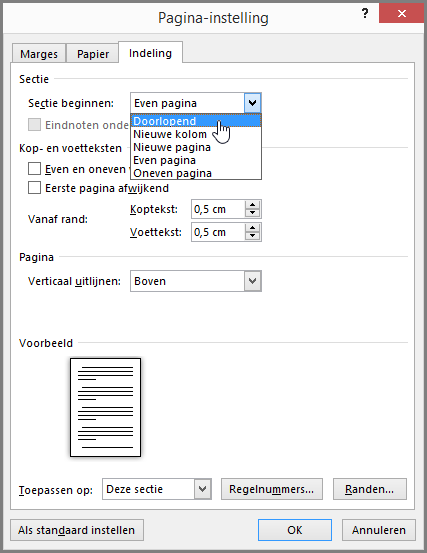
-
Klik op OK.
Vervolgens moet u uw lege pagina verwijderen zonder dat dit van invloed is op de opmaak.
Tabel aan het einde van het document
Als er nog steeds een ongewenste lege pagina aan het einde van het document is, staat er waarschijnlijk op de voorgaande pagina een tabel die helemaal tot onder aan de pagina komt. Word vereist een lege alinea na de tabel en als de tabel helemaal naar de onderkant van de pagina wordt geplaatst, wordt de lege alinea geduwd naar de volgende pagina. U kunt die lege alineamarkering niet verwijderen.
Opmerking: Veel CV-sjablonen zijn opgemaakt met tabellen die een volledige pagina beslaan.
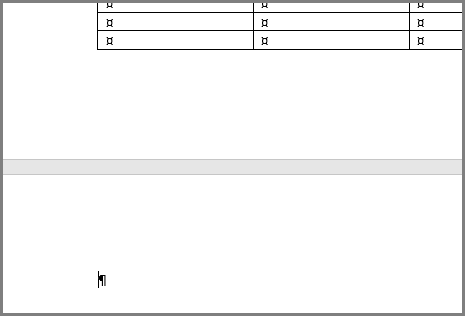
De eenvoudigste manier om dit op te lossen is door de lege alinea aan het einde van het document te verbergen.
-
Selecteer de alineamarkering en druk op CTRL + D om het dialoogvenster Lettertype te openen.
-
Klik op het selectievakje verborgen om die alinea te verbergen.
-
Schakel weergeven/verbergen ¶ uit door op de knop op het lint te klikken of door op CTRL + SHIFT + 8 te drukken.
De extra pagina verdwijnt.
Hebt u een vraag over Word die hier nog niet is beantwoord?
Help ons Word te verbeteren
Hebt u suggesties voor het verbeteren van Word? Als dit het geval is, gaat u naar Word User Voice en laat het ons dan weten.
Opmerking: Als u het hele document wilt verwijderen, in plaats van alleen maar een of meer lege pagina's in het document, gaat u naar het bestand vanuit de Finder en sleept u het bestand naar de Prullenbak. Uw items worden pas permanent verwijderd wanneer u de Prullenbak leegmaakt.
Klik op het tabblad Start op alle niet-afdrukbare tekens weergeven(¶) of druk op 
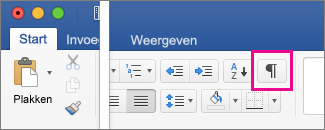
Lege alineamarkeringen
Als u lege alineamarkeringen (¶) vindt, selecteert u deze met de muis en drukt u op Delete.

Handmatige pagina-einden
Als u een handmatig pagina-einde wilt verwijderen, selecteert u dit met de muis en drukt u op Delete. U kunt ook in de linkermarge naast het pagina-einde klikken om dit te selecteren en op Delete drukken.
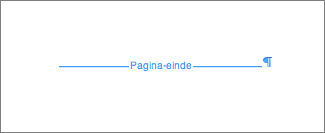
Sectie-einden
Als u een sectie-einde wilt verwijderen, selecteert u dit met de muis en drukt u op Delete.
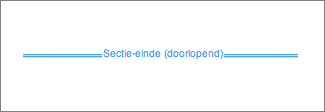
Opmerking: Als u een sectie-einde verwijdert, wordt in Word de tekst vóór en na het einde van een sectie gecombineerd. De nieuwe gecombineerde sectie krijgt de opmaak van de tweede sectie, de sectie na het sectie-einde.
Als u de opmaak wilt behouden maar de extra pagina wilt verwijderen, dubbelklikt u op het sectie-einde en wijzigt u in het dialoogvenster Document het begin van de sectie in 'Doorlopend'.
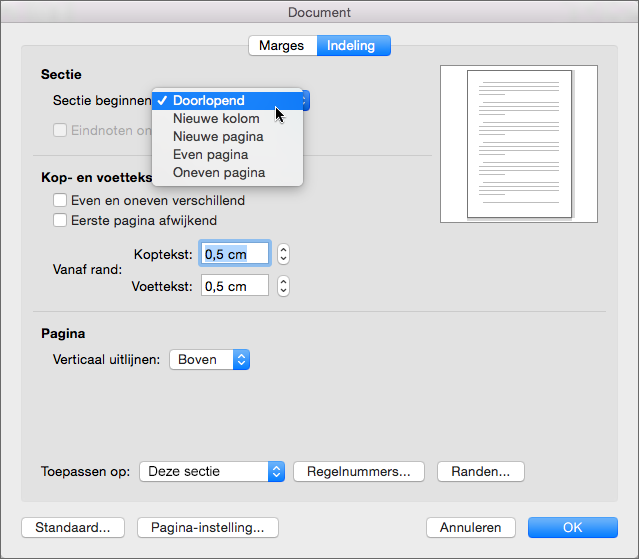
Paginavullende tabellen
Als het einde van de laatste pagina van uw document een tabel bevat, wordt een lege alinea na de tabel ingevoegd. Daardoor kan een lege pagina worden weergegeven. Deze lege alinea bevat opmaakgegevens en kan niet worden verwijderd. U kunt deze alinea echter zo klein maken dat hierdoor geen extra pagina wordt toegevoegd.
-
Selecteer de alineamarkering die wordt weergegeven na de tabel (¶).
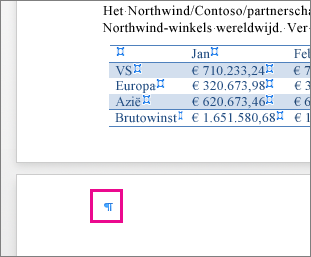
-
Klik op het tabblad Start in het vak Tekengrootte.
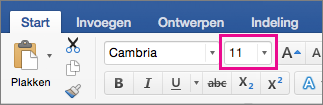
-
Typ 1 en druk op Enter.
Hebt u een vraag over Word 2016 voor Mac die hier nog niet is beantwoord?
Help ons Word te verbeteren
Hebt u suggesties voor het verbeteren van Word? Ga dan naar Word for Mac UserVoice
Opmerking: Als u een document in zijn geheel wilt verwijderen, in plaats van slechts één pagina, raadpleegt u Bestanden of mappen van OneDrive verwijderen.
Voer de volgende stappen uit om lege alinea's en pagina-einden te verwijderen met Word voor het web.
-
Klik op document bewerkenWord voor het webbewerken in Word voor het web.
-
Lege alinea's worden als lege regels weergegeven in uw document. U kunt deze alinea's verwijderen door de bijbehorende regels te selecteren en te verwijderen. (Een alinea in Word is elke tekst die met een harde return eindigt.)
-
Als u een pagina-einde wilt verwijderen, klikt u erop om het te selecteren en drukt u op Delete.
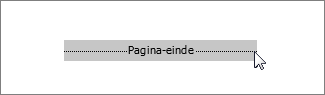
Als u de Word-bureaubladtoepassing hebt, kunt u de opdracht Openen in Word gebruiken om het document te openen en daar sectie-einden te verwijderen.
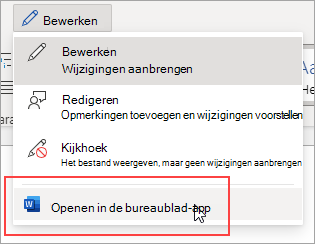
Als u het document hebt geopend in Word, raadpleegt u een pagina verwijderen in Word of een lege pagina verwijderen in Word 2016 voor Mac. Als u niet over Word beschikt, kunt u de nieuwste versie van Office nu uitproberen of kopen .
Tip: Word voor het web werkt naadloos samen met Word en andere Office-bureaubladtoepassingen, en we werken het programma bij op basis van feedback van gebruikers. Ga naar de Office Online-blogvoor de nieuwste aankondigingen van functies.
Hebt u een vraag over Word voor het web die hier nog niet is beantwoord?
Post een vraag op het forum Word for the Web Answers.
Help ons Word te verbeteren
Hebt u suggesties voor het verbeteren van Word voor het web ? Ga in dat geval naar Word voor het web UserVoice en laat het ons weten.










